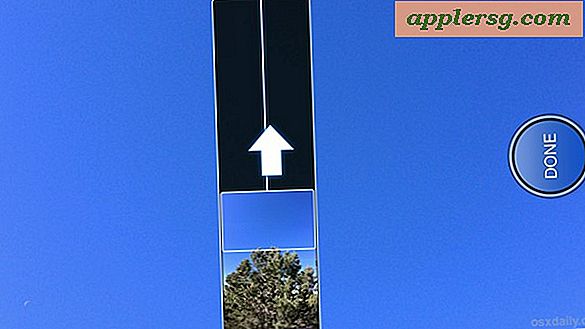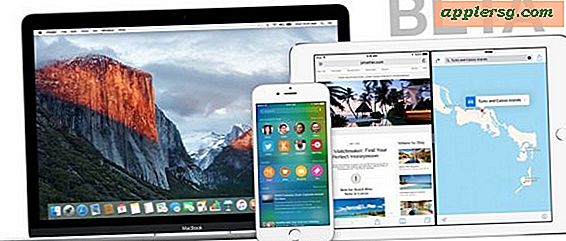Dashboard volledig uitschakelen in Mac OS X
 Dashboard is het soort ding waar je van houdt of haat, de widgets constant of helemaal niet gebruikt. Hoeveel gebruik u uit Dashboard haalt, zal waarschijnlijk bepalen of u de functie wilt behouden in Mac OS X of niet. Zoals vaste lezers zich misschien herinneren, hebben we besproken hoe ongebruikte Dashboard-widgets veel geheugen in beslag kunnen nemen en de systeemprestaties kunnen vertragen op oudere Macs met OS X-versies, voordat er moderne releases met beter geheugenbeheer beschikbaar zijn (denk aan Leopard, niet Mavericks), en we hebben je ook laten zien hoe je dat geheugen kunt terugwinnen door de individuele processen te beëindigen. Maar natuurlijk kunnen gebruikers ervoor kiezen om verder te gaan, en dit is relevant voor alle versies van OS X, dus voor degenen die Dashboard of de widget-functies helemaal niet gebruiken, laten we u zien hoe u Dashboard volledig kunt uitschakelen (maar geen zorgen, het is net zo makkelijk om opnieuw in te schakelen als u van gedachten verandert).
Dashboard is het soort ding waar je van houdt of haat, de widgets constant of helemaal niet gebruikt. Hoeveel gebruik u uit Dashboard haalt, zal waarschijnlijk bepalen of u de functie wilt behouden in Mac OS X of niet. Zoals vaste lezers zich misschien herinneren, hebben we besproken hoe ongebruikte Dashboard-widgets veel geheugen in beslag kunnen nemen en de systeemprestaties kunnen vertragen op oudere Macs met OS X-versies, voordat er moderne releases met beter geheugenbeheer beschikbaar zijn (denk aan Leopard, niet Mavericks), en we hebben je ook laten zien hoe je dat geheugen kunt terugwinnen door de individuele processen te beëindigen. Maar natuurlijk kunnen gebruikers ervoor kiezen om verder te gaan, en dit is relevant voor alle versies van OS X, dus voor degenen die Dashboard of de widget-functies helemaal niet gebruiken, laten we u zien hoe u Dashboard volledig kunt uitschakelen (maar geen zorgen, het is net zo makkelijk om opnieuw in te schakelen als u van gedachten verandert).
Dashboard volledig uitschakelen in Mac OS X.
Deze standaardtruc werkt in alle versies van OS X met Dashboard, waaronder Leopard, Snow Leopard, Lion, Mountain Lion en Mavericks.
Dashboard uit- en inschakelen kan eenvoudig via de Terminal, dus je eerste stap is om de Terminal-app te starten die je vindt in de map / Programma's / Hulpprogramma's /. Als u niet tevreden bent met de opdrachtregel, kunt u dit het beste alleen laten. Als u tevreden bent met Terminal, volgt u deze eenvoudige stappen om de widgets en Dashboard-functie volledig uit te schakelen:
Dashboard uitschakelen
Typ of plak het volgende precies in het Terminal-venster:
defaults write com.apple.dashboard mcx-disabled -boolean YES
Vermoord vervolgens het Dashboard dat momenteel wordt uitgevoerd door het Dock te doden (het Dock laadt zichzelf opnieuw, maak je geen zorgen):
killall Dock
Dat is alles, nu is Dashboard volledig uitgeschakeld. Druk op F12 of veeg rond in Mission Control of Spaces en er gebeurt niets. Dashboard is volledig leeggemaakt uit OS X en maakt geen deel meer uit van de Mac-ervaring.
Maar wat als u van gedachten zou zijn veranderd en Dashboard en uw favoriete widgets wilt hebben voor conversies, weer, woordenboek, webpagina's, sportscores, aandelen, al die nuttige dingen waar u met een tik op een toets toegang toe kunt krijgen? Dashboard terug krijgen in actie is net zo eenvoudig als het uitzetten, dus wees niet bang en herwint de functie opnieuw.
Dashboard opnieuw inschakelen
Heeft u besloten Dashboard weer in te schakelen? Geen probleem, u kunt het volgende exact in het Terminal-venster typen of plakken:
defaults write com.apple.dashboard mcx-disabled -boolean NO
Nogmaals, kill het Dock, dat het nu geactiveerde Dashboard zal herladen:
killall Dock
Dat is alles wat er is! Roep zoals gewoonlijk de Dashboard-widgets op en u bent weer normaal, zo goed als nieuw.
Als u Dashboard niet volledig wilt uitschakelen, maar een deel van het verloren geheugen dat door geopende Widgets wordt opgevuld wilt terugwinnen, bekijkt u dit artikel om Systeemgeheugen vrij te maken door Dashboard-widgets te vernietigen. Dit is minder belangrijk voor moderne versies van OS X, maar eerdere versies van Mac OS kunnen veel baat hebben bij het beperken van de hoeveelheid Dashboard-widgets die zijn geladen of live.